
Je vous propose un guide complet pour apprendre à installer une action dans Photoshop. Si vous avez déjà téléchargé une action sur un site, peut-être le mien, et que vous ne savez pas comment l’installer ni la retrouver, ce tutoriel est fait pour vous. Je vous explique étape par étape, avec simplicité et clarté, comment importer, utiliser et gérer vos actions Photoshop, même si vous débutez. Ce guide est surtout destiné aux débutants ou à ceux qui connaissent un peu Photoshop mais souhaitent mieux maîtriser les actions. Je vais prendre le temps d’expliquer chaque étape sans utiliser de raccourcis clavier complexes.
Vidéo du tutoriel :
Résumé
Pour installer et utiliser une action Photoshop, commencez par télécharger le fichier .ATN et enregistrez-le dans un dossier dédié à vos paramètres Photoshop (pinceaux, styles, actions…). Ensuite, ouvrez Photoshop, allez dans le menu Fenêtre > Actions, puis cliquez sur le menu du panneau (icône ≡) et choisissez Charger une action. Sélectionnez votre fichier .ATN : il apparaîtra dans la liste. Pour lancer l’action, sélectionnez-la dans le panneau et cliquez sur Play ▶️. Si l’action s’arrête, cela peut être normal si une pause est prévue dans l’action. Effectuez la manipulation demandée (ex. positionner une signature), puis cliquez à nouveau sur Play pour la continuer et la terminer.
Sommaire
- 🔍 Qu’est-ce qu’une action Photoshop ?
- 📥 Étape 1 : télécharger et enregistrer une action Photoshop
- 🖥️ Étape 2 : ouvrir le panneau Actions de Photoshop
- ➕ Étape 3 : importer dans Photoshop l’action téléchargée
- ▶️ Étape 4 : Lancer une action Photoshop
- ✋ Gérer les pauses dans une action
- ⚠️ Quelques pièges à éviter avec les actions Photoshop
- 🆕 Le panneau des actions dans les versions récentes de Photoshop
- 📚 Où trouver des actions Photoshop ?
- 🔚 Conclusion
- ❓ FAQ : Installer une action dans Photoshop
Recevez la version PDF de l’article « installer et lancer une action » !
🔍 Qu’est-ce qu’une action Photoshop ?
Que fait une action et pourquoi ?
Une action Photoshop, c’est une sorte de recette automatisée. Elle permet d’enregistrer une suite de manipulations dans Photoshop pour les rejouer automatiquement. Par exemple, au lieu de refaire toujours la même série de réglages, vous cliquez sur un bouton et Photoshop fait tout à votre place :
- Création de calques
- Application de filtres
- Modification de l’opacité
- Etc.
C’est un énorme gain de temps, surtout pour des effets complexes ou des retouches répétitives.
Exemple d’utilisation d’une action
C’est une de mes actions qui exporte une photo au format portrait, pour facebook avec ma signature.
J’ouvre le panneau Actions depuis le menu Fenêtre, puis il suffit de cliquer sur le bouton de lecture, positionner la signature, puis cliquer une seconde fois pour que l’action exporte automatiquement le fichier dans un dossier que j’ai prédéfini dans l’action.
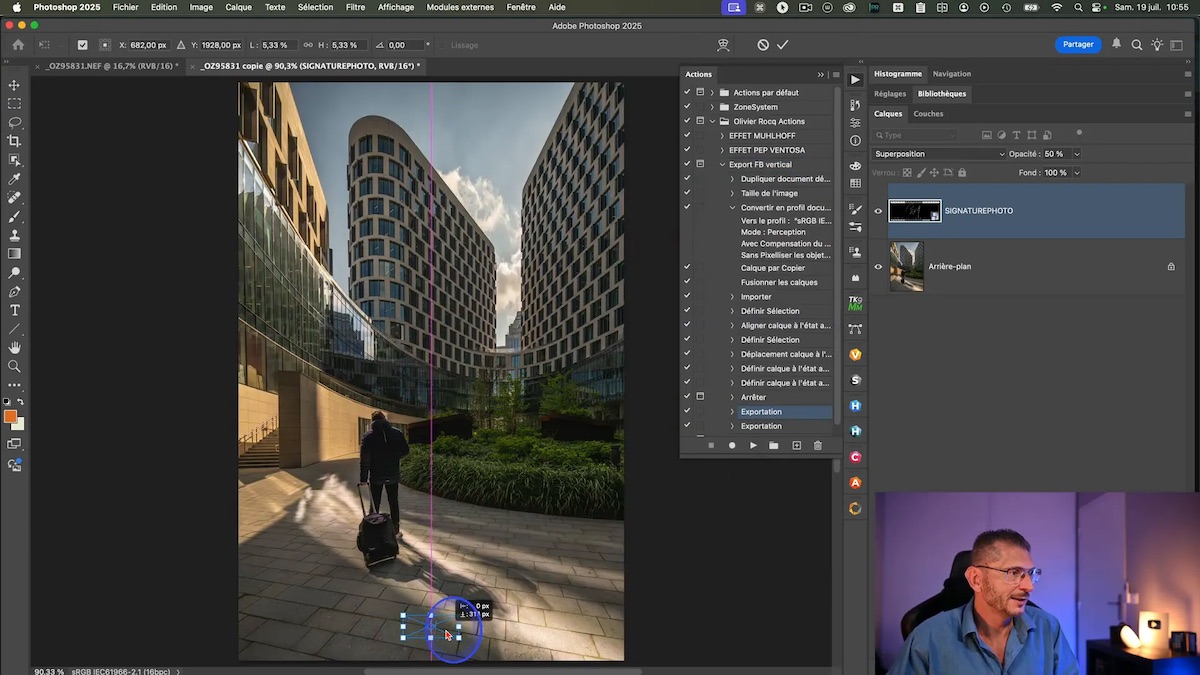
📥 Étape 1 : télécharger et enregistrer une action dans Photoshop
Où trouver des actions ?
Vous trouverez des actions un peu partout sur Internet, gratuites ou payantes. Sur mon site, par exemple, vous pouvez télécharger des actions liées à certains tutoriels, comme celui sur la méthode triple Orton. Voici comment procéder :
- Indiquez votre email pour recevoir l’action par mail.
- Accédez à votre boîte mail et téléchargez l’action.
- Attention, l’action est un fichier au format
.atn, spécifique à Photoshop. - Si le fichier est stocké chez moi sur un service comme Dropbox ou Google Drive, il est normal que vous ne puissiez pas prévisualiser le fichier. Cliquez simplement sur « Télécharger » pour enregistrer l’action sur votre ordinateur.
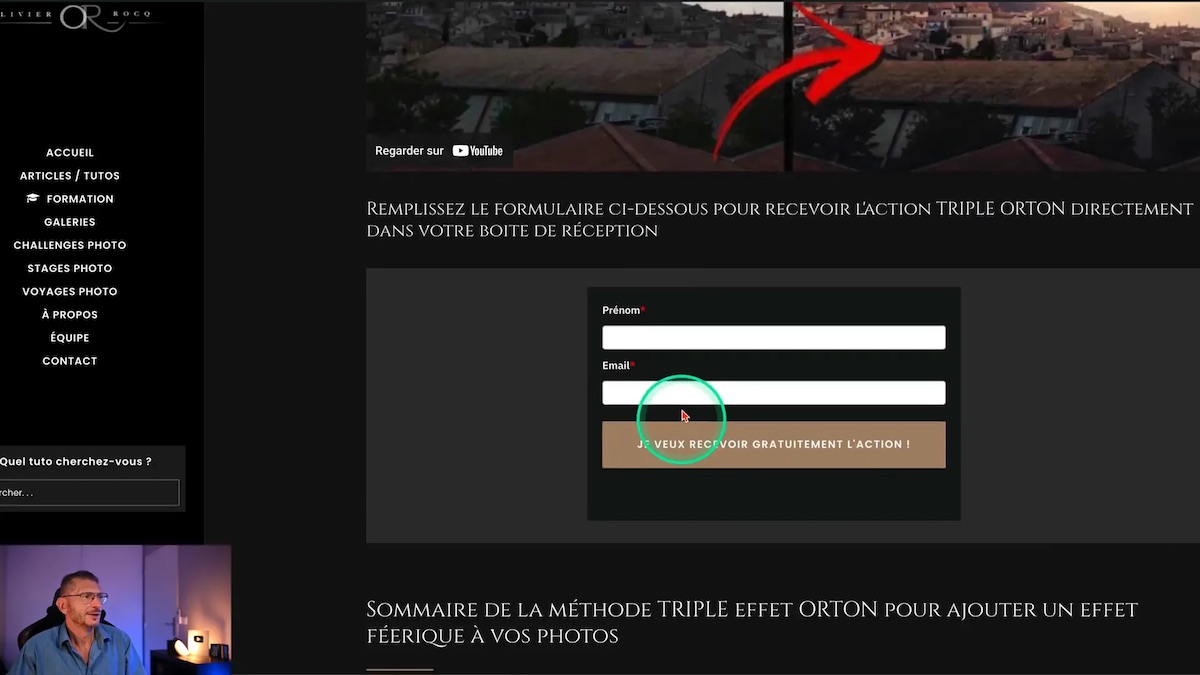
Je vous recommande vivement d’enregistrer toutes vos actions dans un dossier spécifique, dédié à vos paramètres Photoshop (actions, pinceaux, styles, etc.).
Pourquoi un dossier spécifique ? Parce que si vous devez réinstaller Photoshop ou changer d’ordinateur, vous risquez de perdre vos actions si elles ne sont pas sauvegardées ailleurs. En prime, en synchronisant ce dossier dans le cloud (Google Drive, Dropbox, iCloud etc.), vous pourrez toujours les récupérer facilement.

Si vous souhaitez que je vous fasse une vidéo sur la configuration de ces paramètres pour qu’ils soient accessibles partout, dites-le-moi en commentaire.
Cas pratique
Je vais télécharger cette autre action qui est disponible dans ma formation impressionniste, l’effet Pep Ventosa.
Je me rends dans le chapitre où se trouve l’action. Je clique sur le bouton pour la télécharger, ce qui m’ouvre un nouvel onglet avec le service d’hébergement pCloud. De la même façon qu’avec tout autre Cloud, cliquez sur « Téléchargement » en haut à droite, puis choisissez l’emplacement d’enregistrement : soit le dossier Téléchargements, soit le dossier dédié aux paramètres Photoshop.
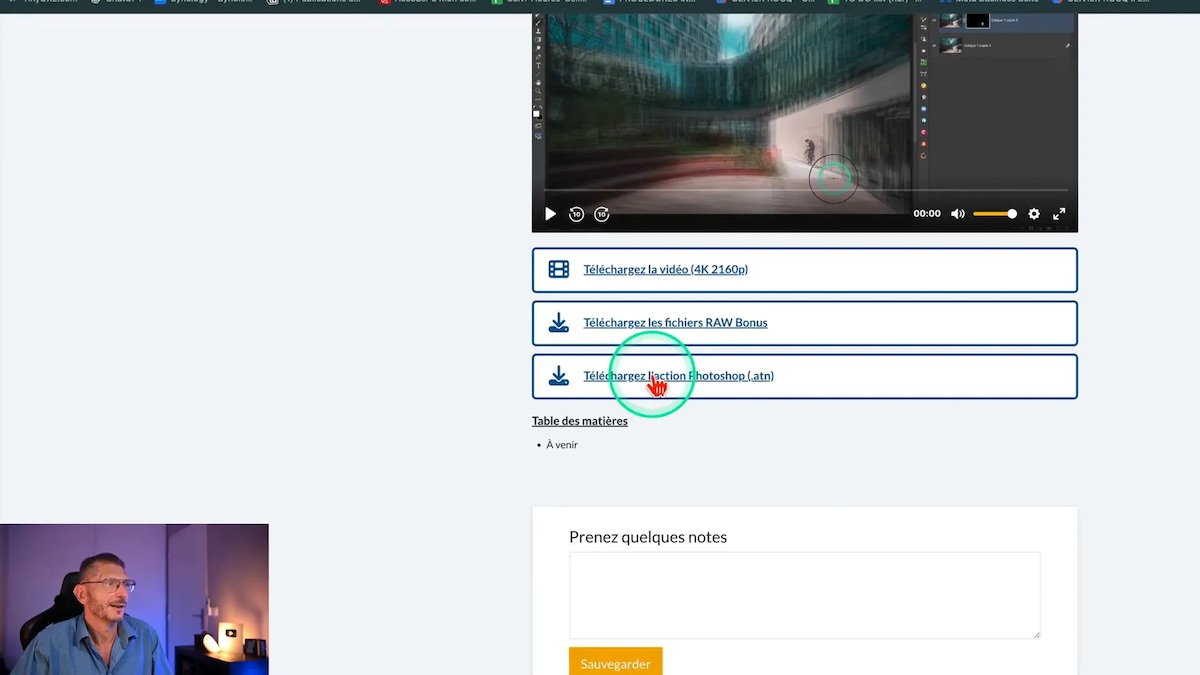
🖥️ Étape 2 : ouvrir le panneau des actions Photoshop
Une fois l’action téléchargée et enregistrée, il faut ouvrir le panneau des actions dans Photoshop. Voici comment faire :
- Dans Photoshop, allez dans le menu Fenêtre en haut.
- Cochez l’option Actions.
- Le panneau des actions s’affiche alors. Son icone est symbolisée par une icone de lecture : ▶️
Selon votre configuration, les actions peuvent apparaître sous forme de liste ou sous forme de boutons.
Dans ce panneau, vous trouverez un petit menu en forme de sandwich (trois lignes horizontales) en haut à droite. Ce menu vous permet de choisir entre :
- Le mode Bouton : toutes vos actions sont accessibles d’un clic, mais vous ne voyez pas les étapes détaillées.
- Le mode classique : vous voyez la liste des actions et pouvez dérouler chaque action pour voir les étapes qui la composent.
- Si vous avez sélectionné le mode Bouton, sélectionnez-le à nouveau via le menu sandwich pour le décocher et revenir au mode classique.

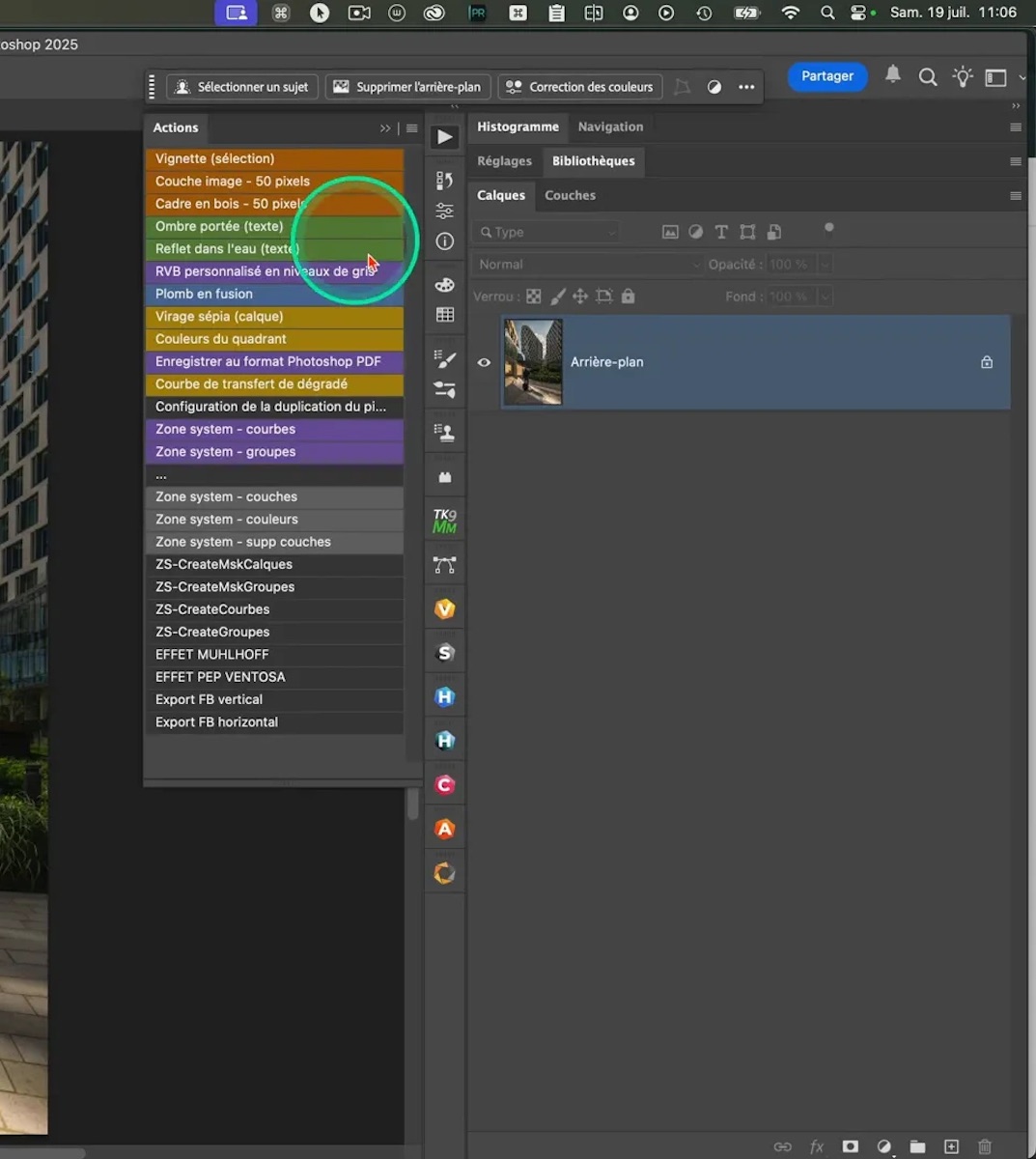
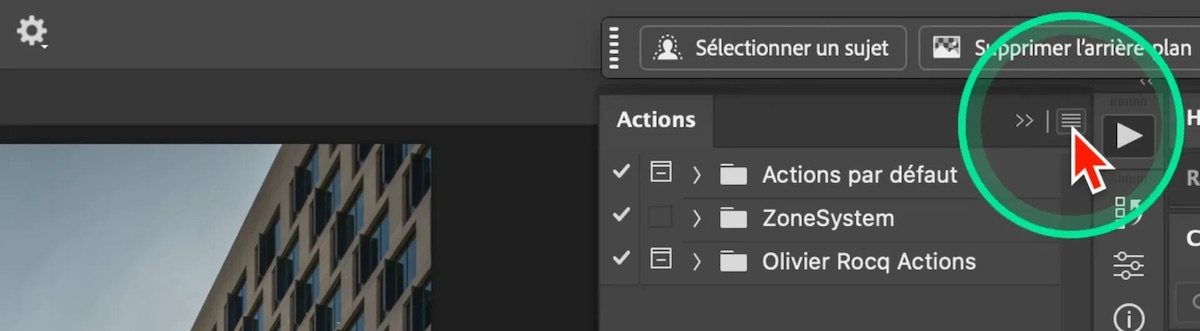
Personnellement, je préfère le mode classique car cela me permet de comprendre comment l’action a été créée. Vous pouvez ainsi voir chaque étape, par exemple dans l’action d’exportation précédente :
- Duplication du document
- Redimensionnement de l’image à 2048 pixels de hauteur
- Conversion en profil de couleur SRVB pour le web
- Importation de la signature
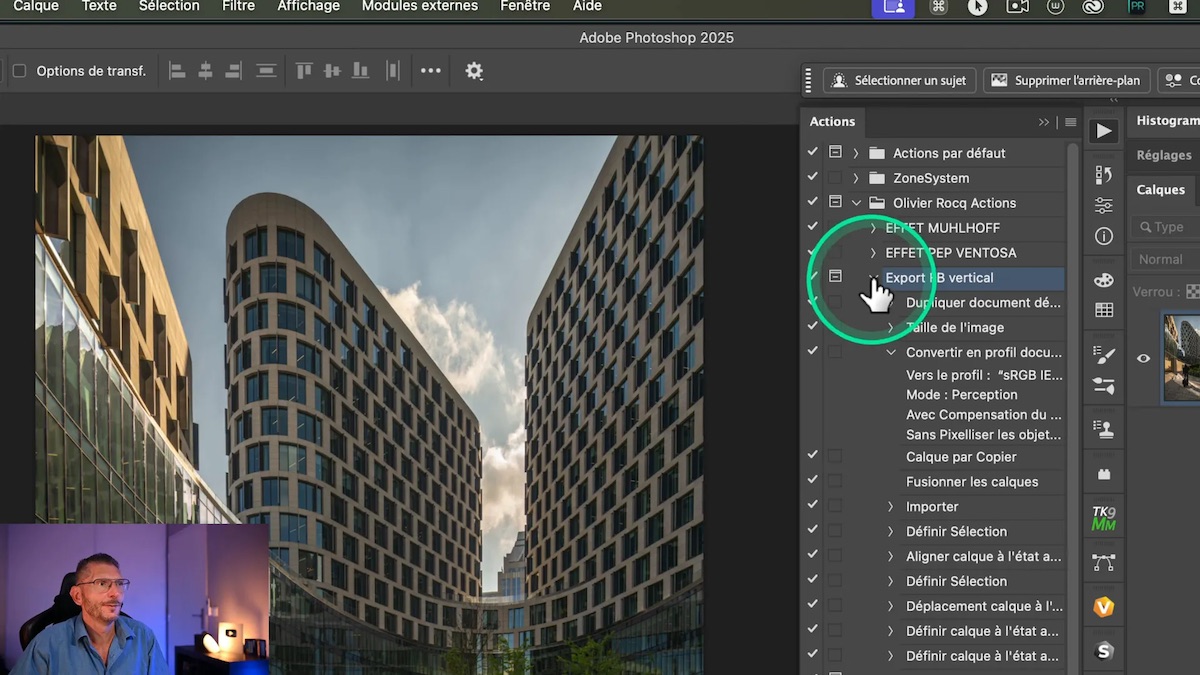
➕ Étape 3 : importer dans Photoshop l'action téléchargée
Maintenant que le panneau est ouvert, il faut charger l’action Effet Pep Ventosa que j’ai téléchargée :
- Ouvrir le panneau des actions en cliquant sur l’icone ▶️ si ce n’est pas le cas
- Cliquer sur le menu sandwich en haut à droite du panneau des actions.
- Choisir « Charger des actions ».
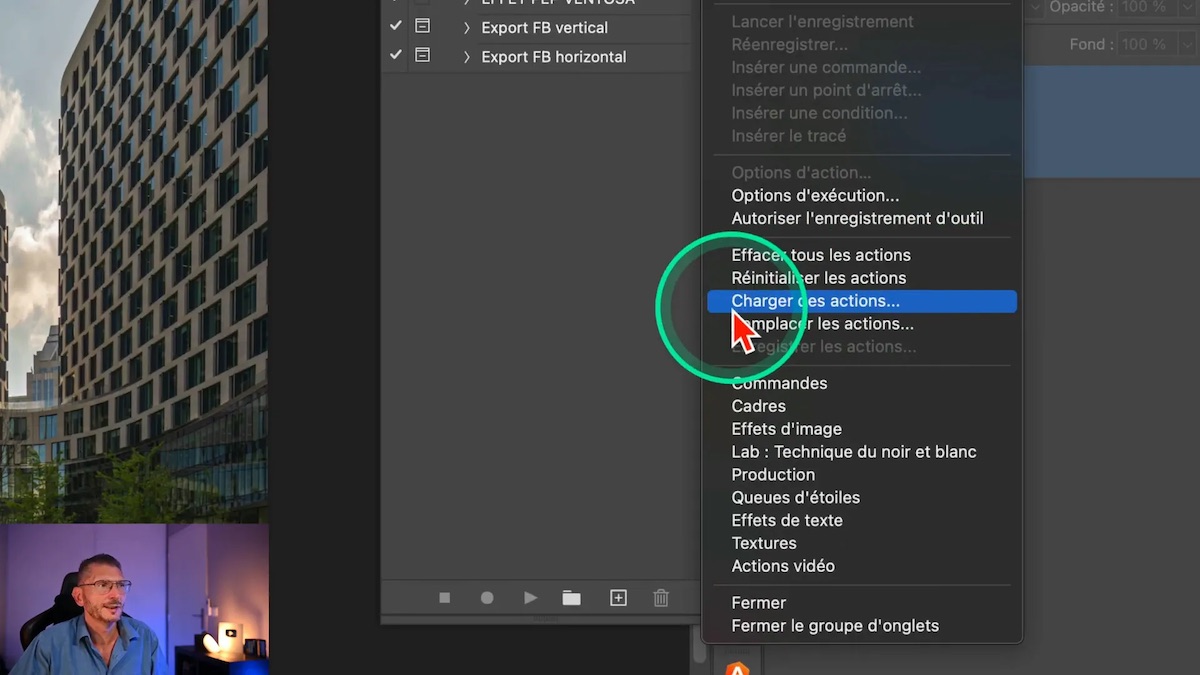
Ensuite :
- Dans la fenêtre qui s’ouvre, localiser le fichier
.atnqui a été enregistré sur l’ordinateur à l’étape 1. - La sélectionner puis cliquer sur Ouvrir.
- L’action apparaît alors dans la liste.

▶️ Étape 4 : lancer l'action
Pour exécuter l’action :
- Sélectionnez l’action dans la liste.
- Vérifiez que le bouton Lecture ▶️ en bas du panneau est actif (non grisé).
- Si le bouton est grisé, dépliez les étapes de l’action et sélectionnez la première étape.
- Cliquez sur ▶️ en bas du panneau Actions pour lancer l’action.
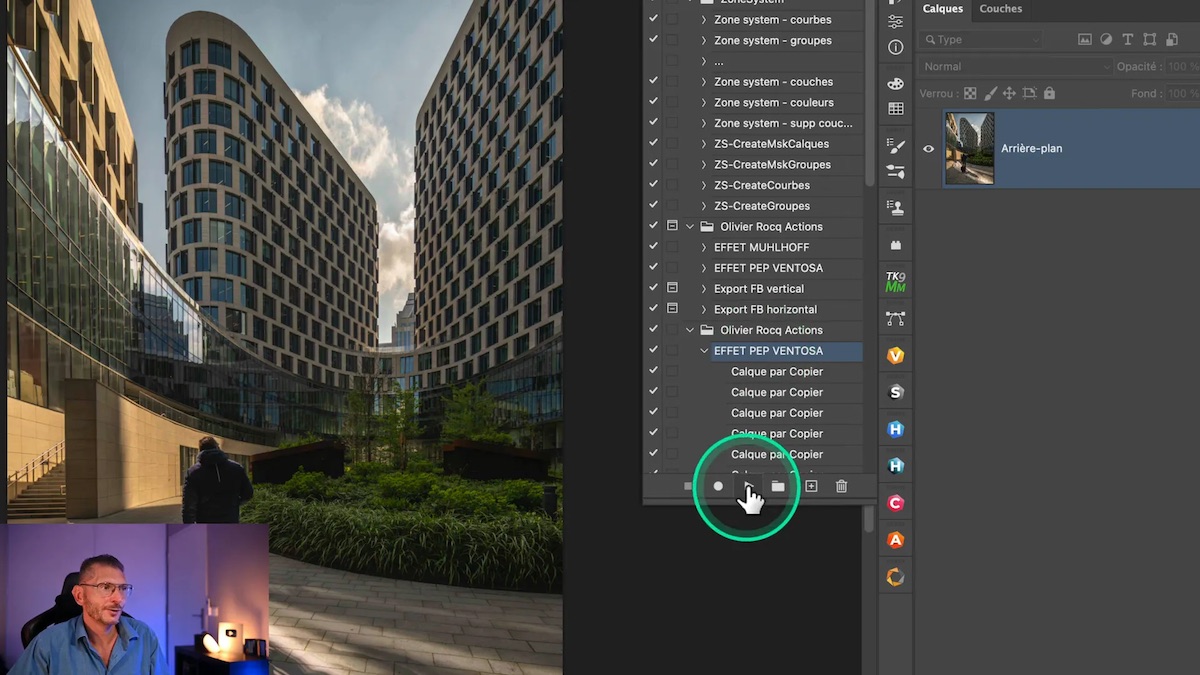
Photoshop va alors exécuter automatiquement toutes les étapes enregistrées dans l’action, sans que vous ayez à intervenir. Par exemple, avec cette action « effet Pep Ventosa » – que vous retrouverez, je vous le rappelle, dans ma nouvelle formation « Photographie Impressionniste », Photoshop a sélectionné automatiquement le pinceau blanc pour que je puisse révéler la silhouette du personnage de cette photo avec un effet désormais impressionniste. Tout cela se fait en quelques secondes alors que cela demande des dizaines d’opérations manuelles.

✋ Gérer les pauses dans une action
Certaines actions peuvent s’arrêter au milieu pour vous permettre d’intervenir, comme positionner une signature.
Maintenant que j’ai appliqué l’effet Pep Ventosa sur cette photo au format portrait, je veux l’exporter pour facebook avec ma signature et je vais à présent lancer l’action que je vous ai présentée au début. Elle s’interrompt pour me laisser placer ma signature où je le souhaite, puis je peux la relancer pour le reste des étapes.
Voici comment cela fonctionne plus généralement :
- L’action se met en pause et vous invite à effectuer une tâche manuelle (exemple : placer la signature).
- Une fois la tâche terminée, cliquez à nouveau sur le bouton ▶️ pour que l’action continue son exécution.
Ce système de pause est utile quand vous souhaitez ajuster certains éléments selon chaque image, comme la position d’une signature qui ne sera pas toujours au même endroit.
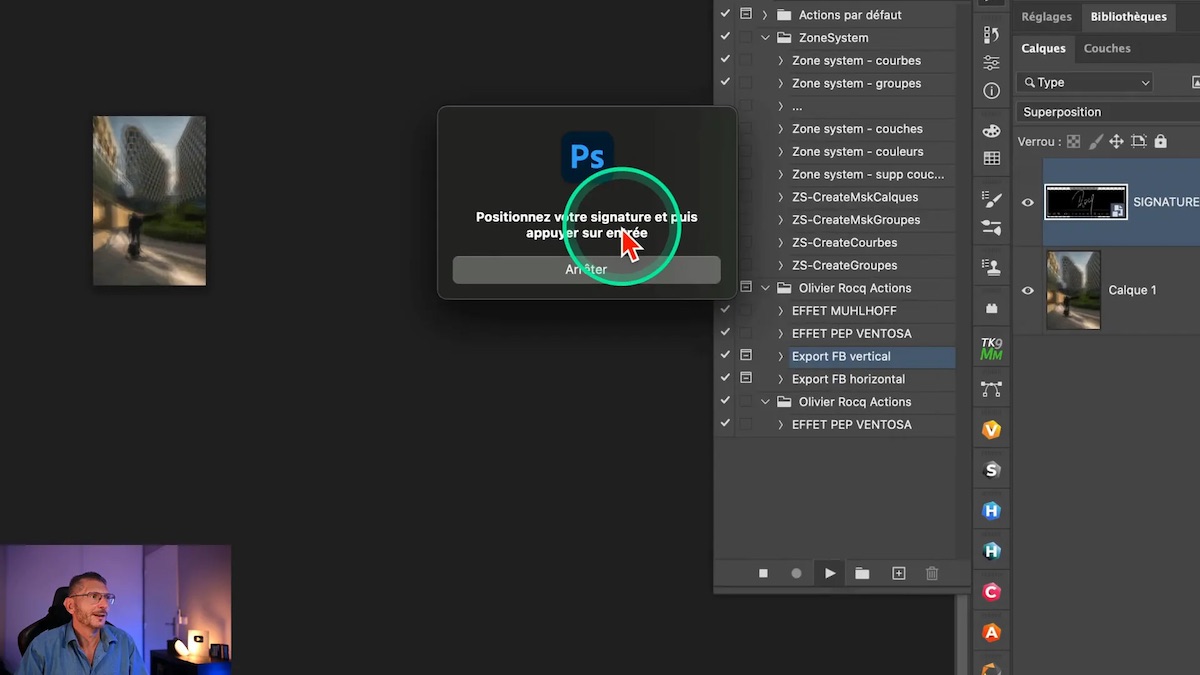
⚠️ Quelques pièges à éviter avec les actions Photoshop
Il y a quelques points auxquels il faut faire attention pour que vos actions fonctionnent correctement. C’est ce que nous allons voir maintenant
Premier piège : le calque d’arrière-plan
Certaines actions nécessitent que le premier calque en bas de la pile des calques soit nommé arrière-plan pour fonctionner. Et si votre document ne possède pas ce calque, l’action peut ne pas s’exécuter correctement.
Pour corriger cela, je vous recommande de commencer par dupliquer votre document :
- Allez dans le menu Image > Dupliquer…
- Cochez la case « Dupliquer les calques fusionnés seuls ».
- Cliquez sur Ok
Vous obtenez un fichier avec un seul calque nommé Calque 1 et votre fichier original est toujours présent dans son propre onglet.
Toujours dans ce document dupliqué, allez dans le menu Calque > Nouveau > Arrière-plan d’après un calque.
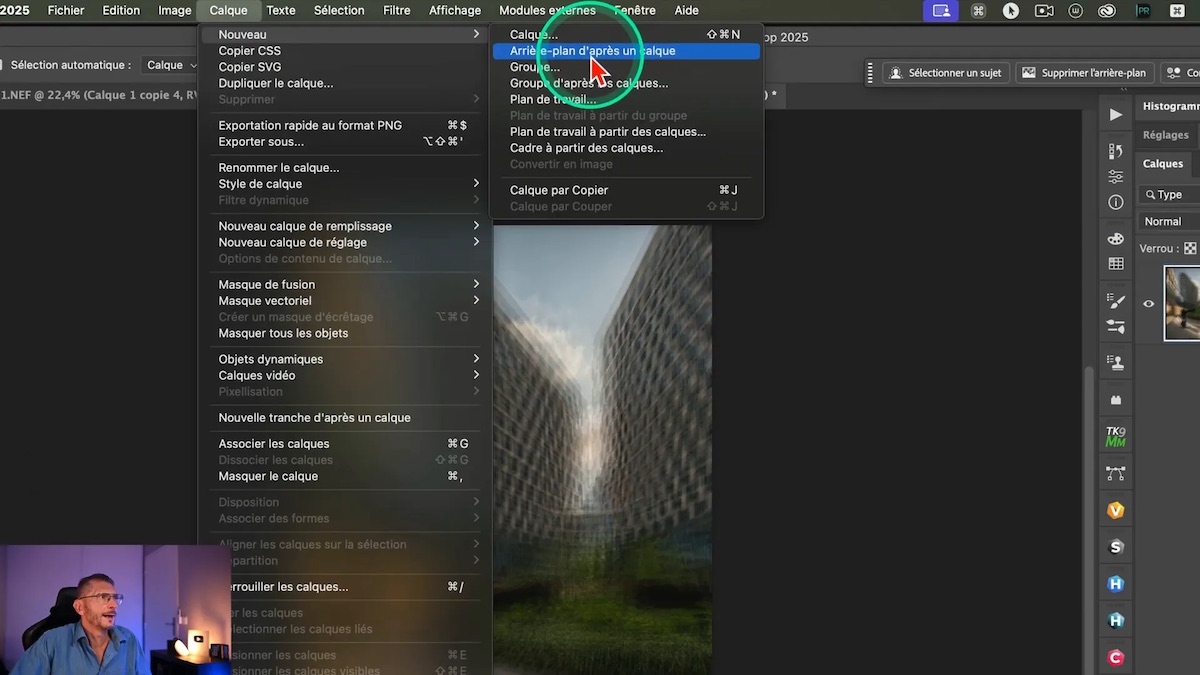
Photoshop va renommer le calque et le verrouiller automatiquement et vous avez maintenant un calque d’arrière-plan et l’action devrait fonctionner.
Actions en anglais
Si vous téléchargez une action en anglais, elle peut ne pas fonctionner si votre Photoshop est en français. Cela vient du fait que certains noms de calques (comme background) sont différents selon la langue. Pour y remédier, vous pouvez temporairement passer Photoshop en anglais :
- Cette manipulation est sans risque.
- Je détaille cette procédure dans un tutoriel dédié.
🆕 Le panneau des actions dans les versions récentes de Photoshop
Dans les versions récentes (après octobre 2024), le panneau des actions a évolué :
- Il propose des actions basées sur l’intelligence artificielle qui suggèrent automatiquement des corrections ou effets selon l’image.
- L’icône du panneau a aussi changé
- Vous pouvez toujours retrouver vos actions classiques en cliquant sur le bouton « Les vôtres » à droite de « Suggestion ».
Lorsque vous utilisez un calque vide, pensez à bien sélectionner dans la barre d’options à Échantillon : « Actif et inférieurs » ou « Tous les calques »
Et si j’ai travaillé sur le calque séparé, si je fais une erreur, comme un décalage sur cette photo, il me suffit de sélectionner l’outil Déplacement et de bouger le calque avec les flèches du clavier pour réaligner ma modification.

Vous avez la possibilité de désactiver le mode IA pour revenir à l’affichage classique des actions, en allant dans le menu sandwich et en cochant « Actions classiques »
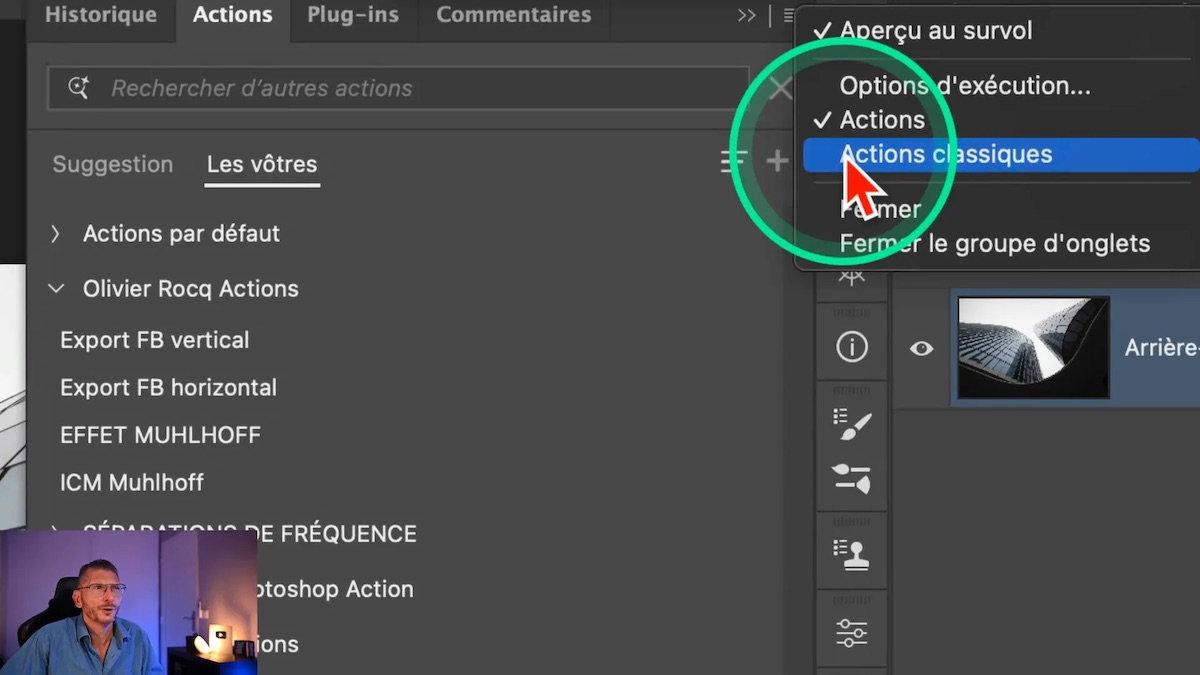
📚 Où trouver des actions Photoshop ?
Vous pouvez trouver des actions :
- En parcourant mon site web, dans lequel je propose souvent des actions associées à mes tutoriels, comme l’effet Triple Orton ou encore Tourbillon abstrait.
- Dans mes formations en photographie, où j’intègre des actions personnalisées.
- Sur Internet, via des sites gratuits ou payants.
Si vous êtes intéressé par l’effet impressionniste que j’ai créé avec mon action, je vous invite à découvrir ma formation Photographie Impressionniste et ICM, dans laquelle vous apprendrez à créer à la prise de vue et en post-traitement des effets peinture uniques à partir de vos photos.
🔚 Conclusion
Maintenant vous savez comment installer une action dans Photoshop, la lancer, la gérer et éviter les pièges courants. Les actions sont un outil très pratique pour automatiser les retouches répétitives et gagner du temps. N’hésitez pas à explorer les actions disponibles sur mon site ou dans mes formations pour enrichir votre workflow Photoshop.
Si vous souhaitez d’autres tutoriels débutants sur les actions ou d’autres sujets liés à Photoshop, Lightroom ou la photographie, dites-le-moi en commentaire, je suis ouvert à vos propositions ! Merci d’avoir lu ce guide jusqu’au bout, et à très bientôt pour de nouveaux tutoriels.
❓ FAQ : Installer une action dans Photoshop
Comment savoir si une action est bien installée ?
Une fois importée via le menu Charger des actions, l’action apparaît dans le panneau des actions. Vous pouvez la sélectionner et cliquer sur Play pour la tester.
Que faire si l’action ne fonctionne pas ?
Vérifiez que vous avez un calque d’arrière-plan. Sinon, dupliquez le document et créez-en un. Si l’action est en anglais, passez Photoshop temporairement en anglais.
Où sauvegarder mes actions ?
Dans un dossier spécifique sur votre ordinateur, idéalement synchronisé dans le cloud pour éviter de les perdre en cas de réinstallation ou de changement d’ordinateur.
Peut-on modifier une action ?
Oui, en mode classique, vous pouvez voir toutes les étapes et les modifier ou supprimer selon vos besoins.
Les actions sont-elles compatibles avec toutes les versions de Photoshop ?
Pas toujours. Certaines actions peuvent nécessiter une version récente ou un paramétrage spécifique. Vérifiez les indications fournies avec l’action.
Cette publication peut contenir des liens d’affiliation. Je peux toucher des commissions si vous cliquez sur mes liens et effectuez des achats. Ces revenus contribuent à la rédaction de mes articles, à la création de mes tutoriels, etc. Cependant, sachez que cela n’a pas d’impact sur mon avis et mes choix de produits.




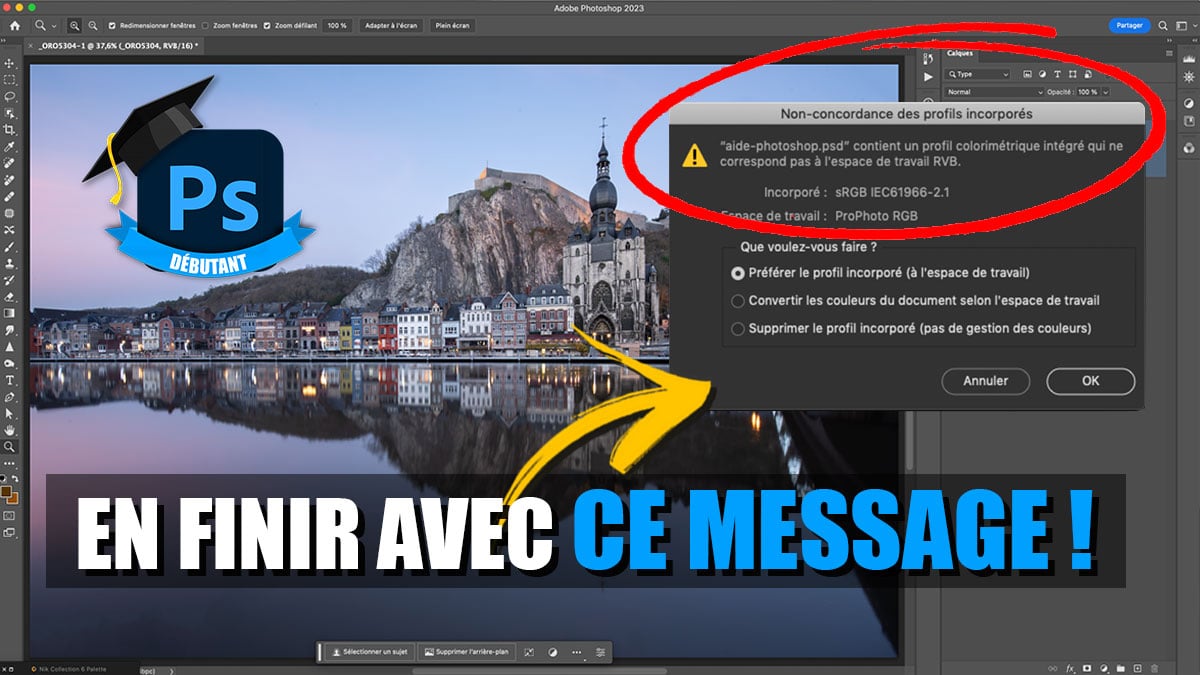


Merci pour ce tuto intéressant;
J’ai attaché des raccourcis pour les actions que j’utilise souvent, mais bizarrement ces raccourcis ne fonctionnent pas pour la première action au démarrage de PS.
Ne pourrait-on pas partager les actions que nous avons créées pour en faire profiter les « copains ?
bonjour olivier,
merci pour ce partage, et oui je veux bien un complément d’information sur les actions comme tu le propose dans cette vidéo.
Superbe vidéo de formation!
Y aurait-il moyen d’avoir une liste des actions PS (en français) créées par Olivier et un accès à celles-ci?
Merci
merci Olivier pour ce tuto bien expliqué, mais je ne peux pas charger des actions car j’ai presque tout grisé,( mode bouton, charger des actions etc ..) je n’est pas trouvé d’explications sur internet.
Bonjour. Je veux bien une vidéo explicative pour la configuration
Je suis perdue dans PS
Merci.
Merci Olivier. Je reviendrai sur ce tuto. Il m’intéresse.